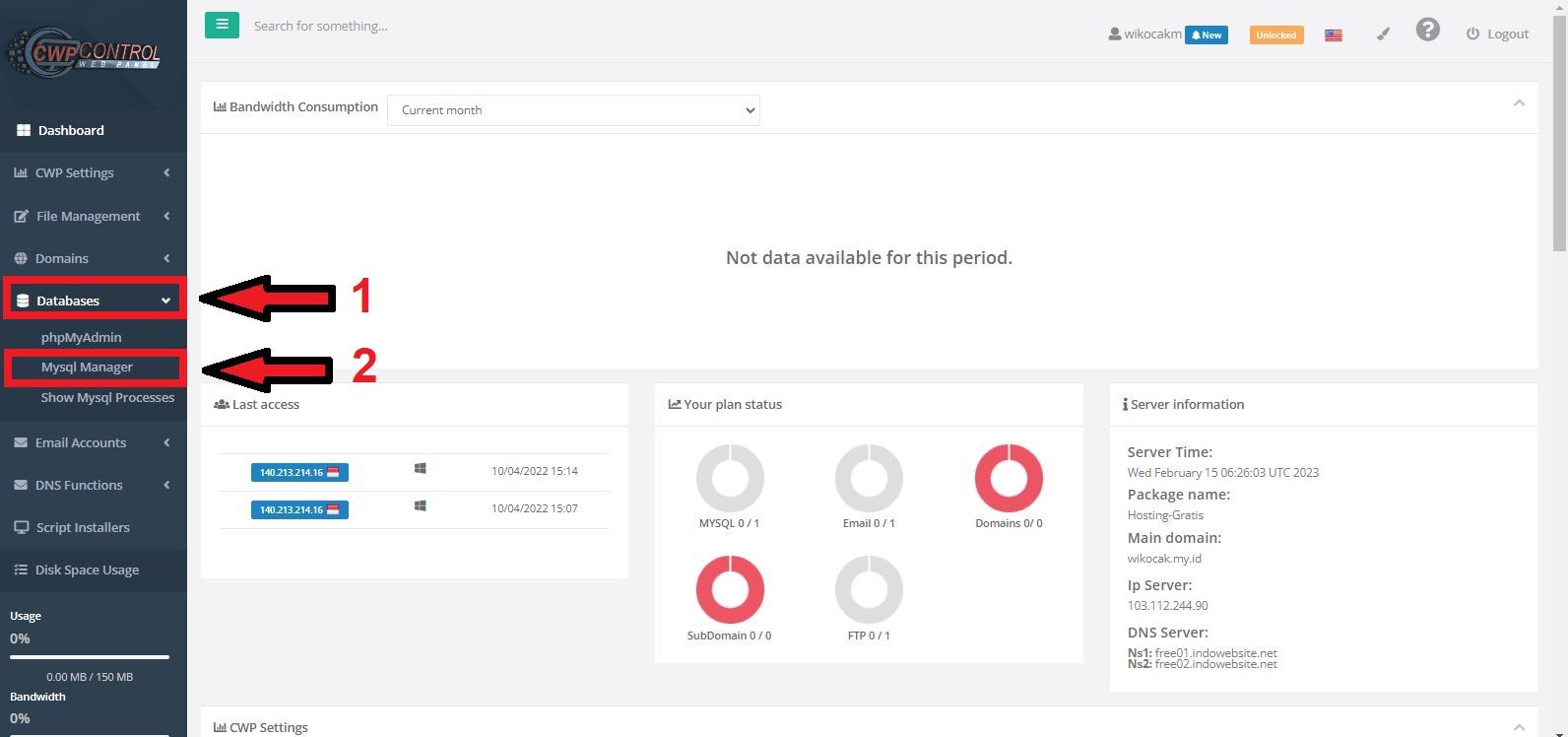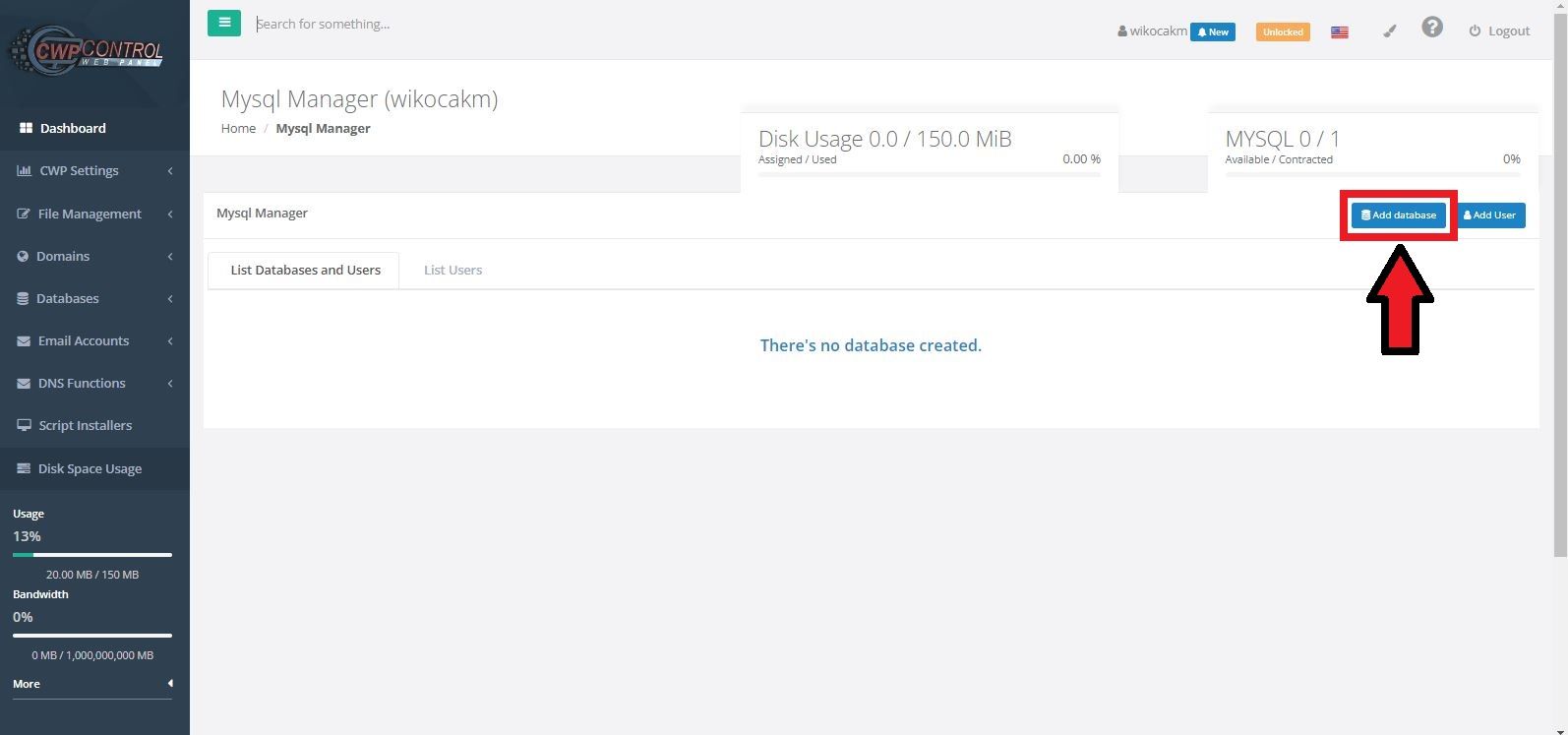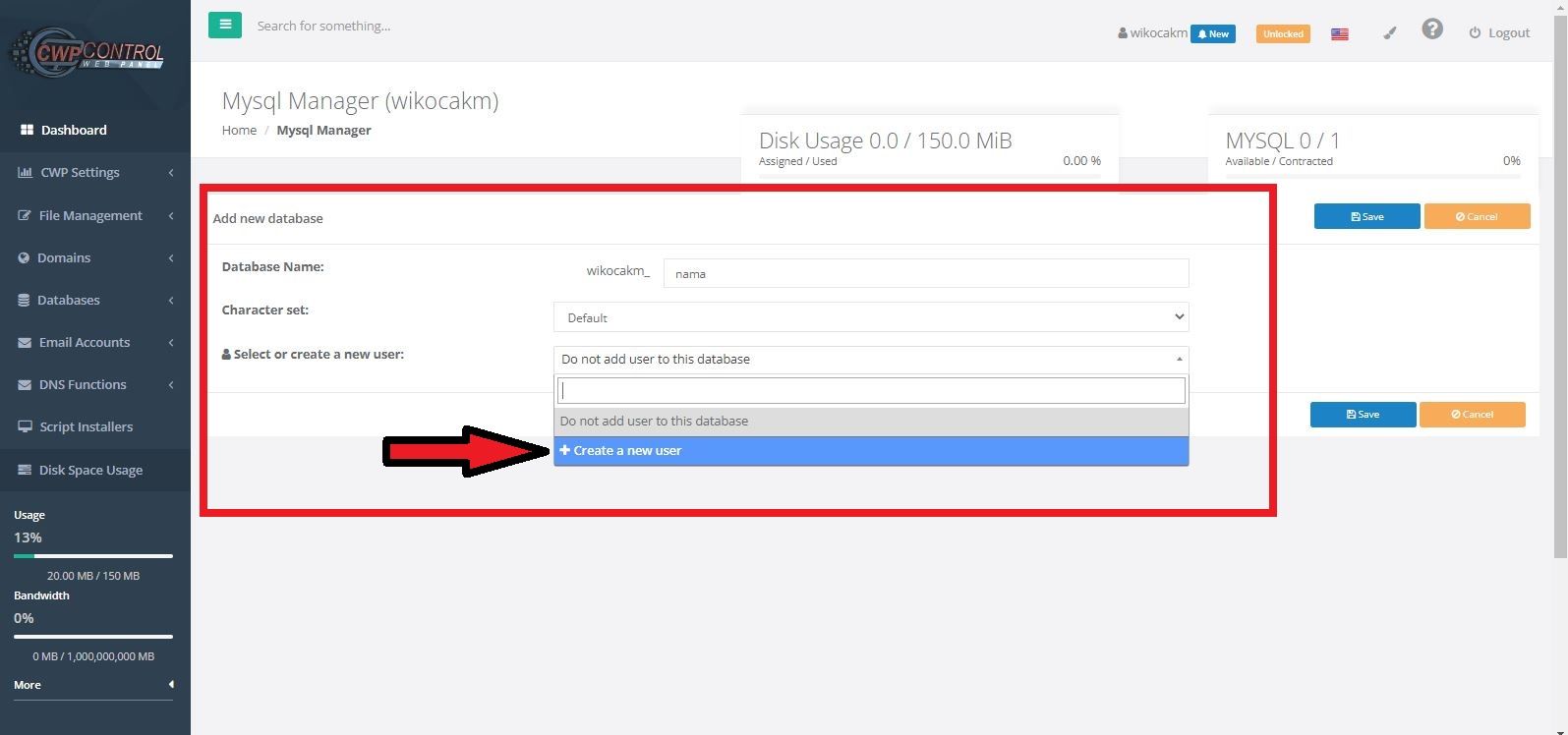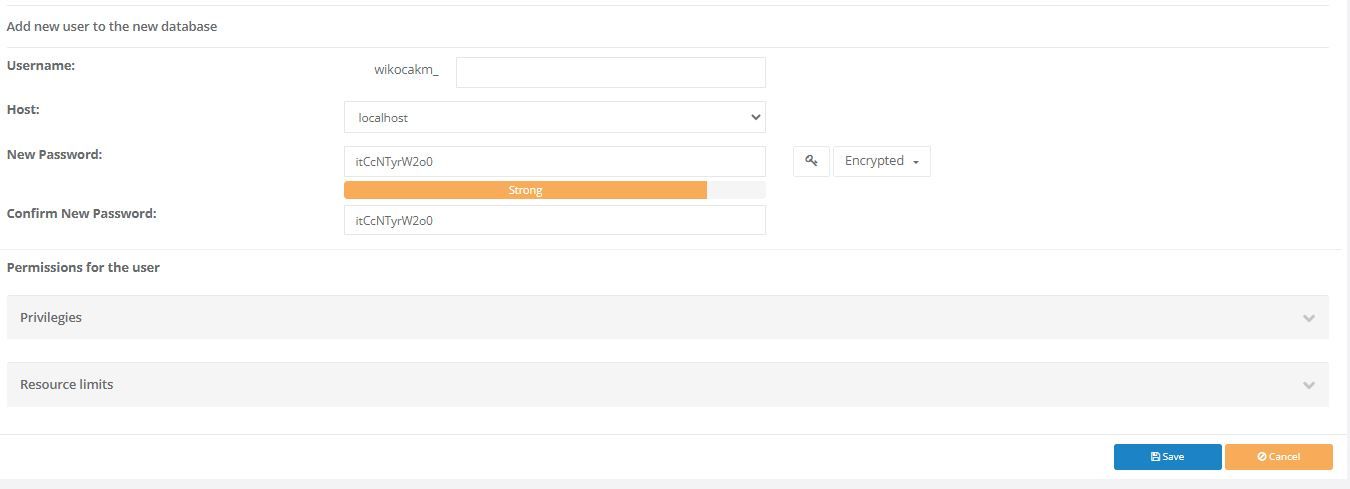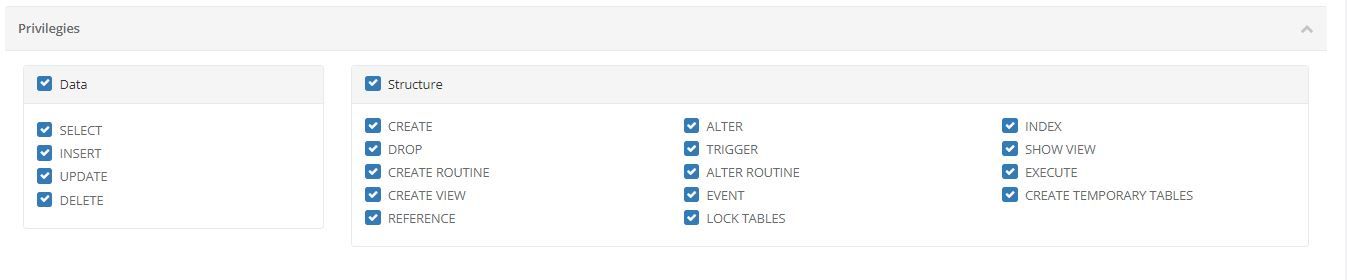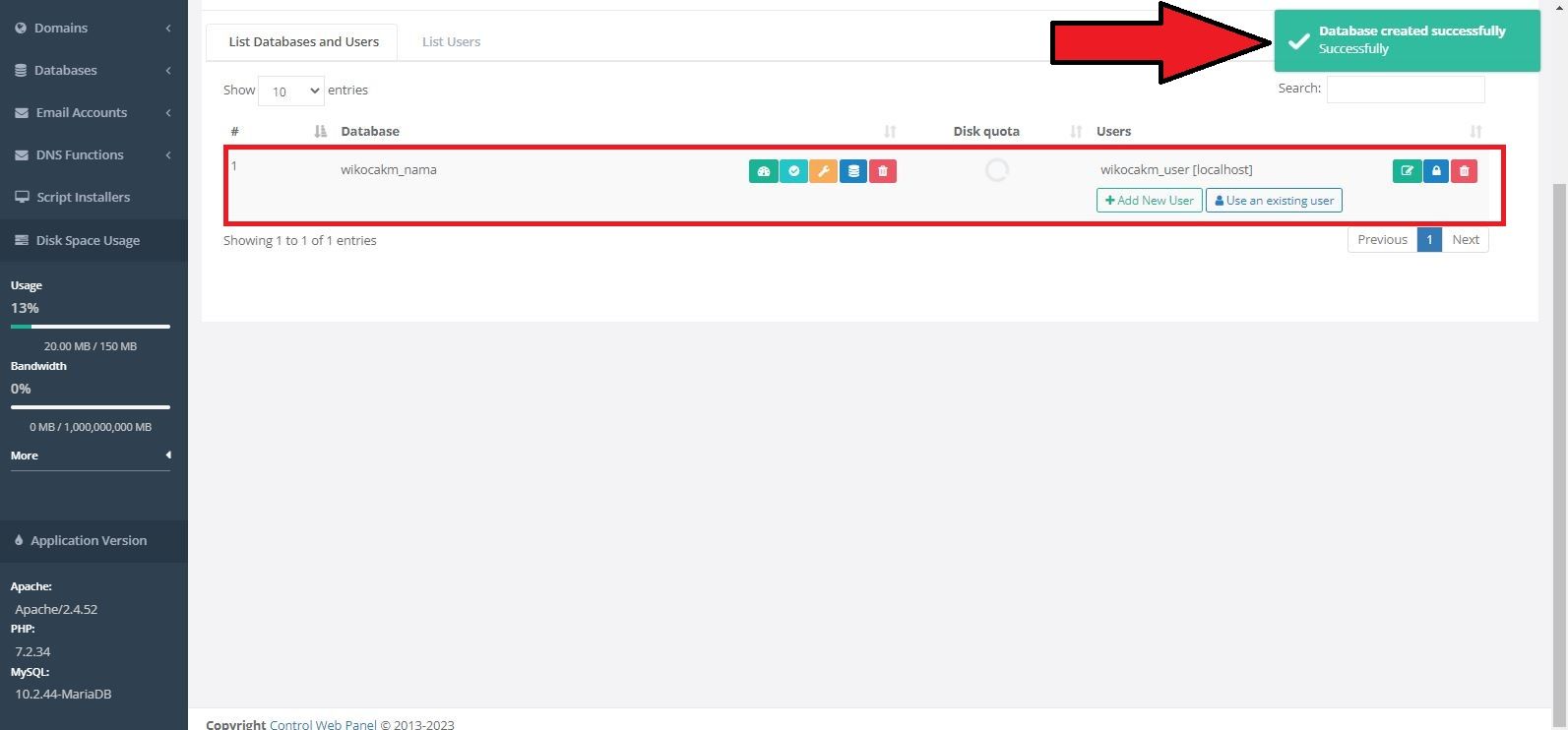Cara Membuat Database dan Username Database Di CWP
Purwanto 1 Oktober 2019
Sebelumnya pernah dibahas tentang cara membuat database di Control Web Panel dengan membuat database dan usernya secara terpisah. Pada artikel kali ini, akan dijelaskan bagaimana cara membuat database dan username database di CWP dengan sekaligus sehingga bisa lebih cepat. Caranya hampir sama, tetapi ada sedikit perbedaan.
Berikut ini adalah langkah-langkah cara membuat database dan username database di CWP dengan cepat.
-
Silahkan login ke halaman dashboard CWP anda. Setelah itu klik menu SQL Databases > Mysql Manager pada widget sebelah kiri.
-
Setelah itu klik tombol Add Database di sebelah kanan.
-
Kemudian akan muncul halaman untuk membuat database, seperti berikut:
- Database Name: Diisi dengan nama database yang akan dibuat.
- Character set: Biarkan default.
- Select or create a new user: Pilih +Create a new user.
Setelah itu muncul form untuk mengisi informasi user databasenya, seperti berikut:
-
Username: Diisi dengan nama username yang akan dibuat.
-
Host: Biarkan default.
-
New Password: Diisi dengan password username.
-
Confirm New Password: Konfirmasi penulisan password.
-
Permission for the user: Pada bagian Privilegies, pastikan sudah dicentang semua.
-
-
Klik tombol Save.
-
Database dan usernya sudah berhasil dibuat.
Jika ada pertanyaan tentang artikel Cara Membuat Database dan Username Database Di CWP, silahkan hubungi staf Indowebsite.